Tüm Zamanların En İyi Video Dönüştürücüleriyle MOV'u MP4'e Dönüştürme
Eğer özel bir Apple tutkunuysanız QuickTime MOV dosya formatı tanıdık bir varlıktır. Ancak Apple ekosisteminin sınırlarının ötesinde daha az tanınıyor olabilir. Artık MOV, Apple tarafından oluşturulan standart video formatlarından biri olarak hizmet veriyor ancak çeşitli cihazlar ve platformlar arasında uyumluluk garanti edilmiyor. Neyse ki, MOV formatında bir video edinirseniz ve uyumluluk sorunlarıyla karşılaşırsanız basit bir çözüm var. Böyle bir çözüm, onu MP4 gibi evrensel olarak kabul edilen bir formata dönüştürmektir. MOV ve MP4 benzer video kalitesini paylaşırken, temel ayrım MP4'ün neredeyse tüm medya oynatıcılarda oynatılabilen video dosyaları için yaygın olarak benimsenen bir standart olma rolünde yatmaktadır.
Dolayısıyla dönüştürme işlemi MOV'dan MP4'e doğru yazılım olmadan zorlu görünebilir. Bu nedenle bu işlemin gerçekleşmesine ihtiyacınız varsa en iyi video dönüştürücüye ihtiyacınız var. Bu nedenle ideal çözüm arayışınızı kolaylaştırmak için aşağıda seçeneklerinizin kapsamlı bir listesini sunuyoruz.
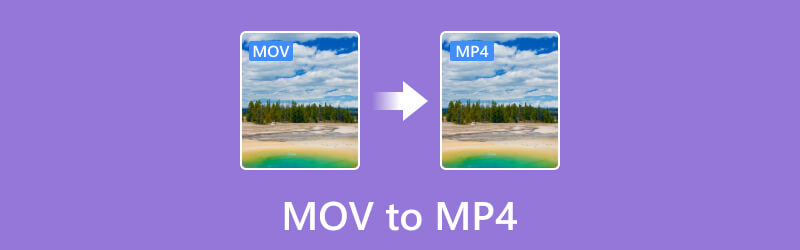
SAYFA İÇERİĞİ
Yazmadan önce, gönderiler için yazılımı nasıl test ediyoruz:
Yasal Uyarı: Web sitemizdeki tüm içerik, editör ekibimizdeki insanlar tarafından yazılmıştır. Yazmadan önce konu hakkında derinlemesine araştırma yaparız. Daha sonra araçları seçip test etmemiz 1-2 günümüzü alıyor. Yazılımı cihaz ve sistem gereksinimleri, işlevler, kullanım deneyimi vb. açısından test ediyoruz. Testimizi daha kapsamlı hale getirmek için, referans amacıyla gerçek kullanıcıların deneyimlerini toplamak amacıyla G2, Trustpilot vb. gibi inceleme web sitelerini de inceliyoruz.
Bölüm 1. MOV ve MP4'ün Karşılaştırılması
| Özellik | MOV veya QuickTime | MP4 |
| Geliştirici | Apple Inc. tarafından geliştirildi. | ISO veya Uluslararası Standardizasyon Örgütü tarafından standartlaştırılmıştır. |
| Uyumluluk | Öncelikle Apple cihazları için. | Hemen hemen tüm cihazlar tarafından yaygın olarak desteklenir. |
| Boyut | Ek özellikler ve meta veriler nedeniyle daha belirgindir. | Küçük boyutu ve makul kalitesiyle bilinen, |
| Platform Desteği | Apple ekosisteminin içindedir ancak bazı Windows tabanlı masaüstü bilgisayarlar tarafından desteklenir. | Mac, Windows, Linux ve çeşitli kullanışlı cihazlar tarafından desteklenir. |
| Popülerlik | Yaygın olarak bilinir ve video oynatma ve kaydetme için kullanılır. | Video dağıtımı ve oynatma için oldukça popüler ve yaygın olarak benimsenen bir formattır. |
| Codec Desteği | Video: Genellikle H.264, H.265, ProRes. Ses: AAC, PCM. | Video: H.264, H.265, MPEG-4 Bölüm 2. Ses: AAC, MP3, AC-3, E-AC-3. |
| DRM Desteği | ✓ | ✓ |
Bölüm 2. Vidmore Video Dönüştürücü
Windows ve Mac platformlarıyla uyumlu olan bu her şeyi kapsayan Vidmore Video Dönüştürücü yalnızca zahmetsiz edinimiyle değil, aynı zamanda kullanıcı dostu arayüzüyle de öne çıkıyor. Yeni başlayanlar için bile erişilebilir hale getirir. Bu MOV'dan MP4'e dönüştürücüyü diğerlerinden ayıran şey, olağanüstü hızı ve 50 kat daha hızlı dönüştürme işlemine sahip olmasıdır. Bu hızlı dönüşüm, son teknoloji ürünü ultra hızlı ve donanım hızlandırma teknolojisi sayesinde mümkün olmuştur. Ayrıca, MOV ve MP4 formatlarını işleme konusundaki uzmanlığının ötesinde, AVI, MKV, XVID, WMV, WebM, VOB, MTV ve daha fazlası gibi 200'den fazla formatı destekler. Üstelik bu aracın çok yönlülüğü, güçlü düzenleme araçlarıyla donatılmış kapsamlı bir araç kutusu sunduğu için dosya dönüştürmenin ötesine geçer. Yapay zeka tarafından desteklenen bu araçlar, kusursuz video düzenlemeyi ve iyileştirmeyi kolaylaştırarak size sorunsuz bir deneyim sağlar.
Üstelik Araç Kutusundaki araçlar, gelişmiş video düzenleme deneyimine katkıda bulunan bir dizi gelişmiş özelliğe sahiptir. Uygulama, zahmetsiz toplu video dönüştürmeye olanak tanıyarak ayrıntılı adımlarda size rehberlik eder. Genel olarak, bu Vidmore Video Converter, MOV'dan MP4'e veya MP4'ten MOV'a dönüştürme görevleri için kesinlikle en iyi seçimdir.
Vurgulanan Özellikler:
- Yüksek verimlilikle toplu dönüştürme işlemi.
- En son yapay zeka ve hızlandırma teknolojileri.
- Çok çeşitli video ve ses formatı seçenekleri.
- Bol düzenleme ve geliştirme araçları.
İçin en iyisi: Birden fazla dosyayı 200 formata dönüştürme ve bunları sorunsuz bir şekilde düzenleme.
Vidmore Video Dönüştürücü Nasıl Kullanılır
Aşama 1. Ücretsiz olarak yükledikten sonra Vidmore Video Converter'ı başlatın. Arayüzüne ulaştığınızda, zaten tıklayabilirsiniz. Artı Dönüştürmek istediğiniz tüm MOV dosyalarını eklemek için düğmesine basın.

Adım 2. MOV dosyaları yüklendikten sonra, her dosyanın okuna basmanız gereken format bölümüne gidin. Bu sizi MP4 formatına bakmanız ve seçmeniz gereken format seçeneğine getirecektir. MP4 çıktınızın istediğiniz kalitesini de seçebilirsiniz.

Aşama 3. Şimdi MOV'u MP4 olarak değiştirmek için Hepsini dönüştür düğme. Bunu yaptığınızda dönüştürme işlemi 50 kat daha hızlı başlatılacaktır.

Bölüm 3. El Freni Video Dönüştürücü
Listede bir sonraki El Freni var. MOV videolarını çok az kalite kaybıyla MP4 formatına dönüştürmek için yararlı bir araçtır. HandBrake ile MOV dosyalarınızı çalışma alanına sürükleyip bırakarak kolayca ekleyebilirsiniz. Ayrıca bu program, dönüştürme kuyruğunu yönetmenize ve çıktının istediğiniz gibi görünmesini sağlamak için yaptığınız değişikliklerin önizlemesini yapmanıza olanak tanır. Ayrıca bu ücretsiz çevrimdışı programla kalite, kare hızı ve çözünürlük gibi çeşitli video ayarlarını optimize edebilirsiniz. Başka ne? Orijinal video kalitesini mümkün olduğunca korumak için tasarlanmıştır. Ayarlamalarınızı yaptıktan sonra çıktı MP4 dosyasının adını ve konumunu seçebilirsiniz. MOV'u MP4'e dönüştürmenin yanı sıra, El freni MKV gibi diğer video formatlarını dönüştürmek için de iyi çalışır. Ancak, çıkışı için yalnızca MP4 WebM ve MKV'de çalıştığı için video formatlarına sınırlı desteği olduğunu algılayabilirsiniz.
Vurgulanan Özellikler:
- MOV'u yüksek kalitede MP4'e dönüştürün.
- Yedekleme için korumasız DVD'leri MP4'e dönüştürme.
- Çoklu iş parçacığı.
- Özelleştirilebilir ön ayarlar.
İçin en iyisi: Dosyaları toplu olarak dönüştürme.
El Freni Nasıl Kullanılır
Aşama 1. HandBrake'i bilgisayarınıza sabırla kurduktan sonra çalıştırın.
Adım 2. Ardından MOV dosyalarınızı doğrudan üzerine yükleyin. Yüklendikten sonra fareyle üzerine gelin Biçim bölümüne gidin ve MP4'ü seçin.
Aşama 3. Bundan sonra Gözat sekmesine basın ve dosya hedefinizi seçin. Daha sonra butonuna tıklayarak devam edin. Kodlamayı Başlat dönüştürme işlemini başlatmak için.
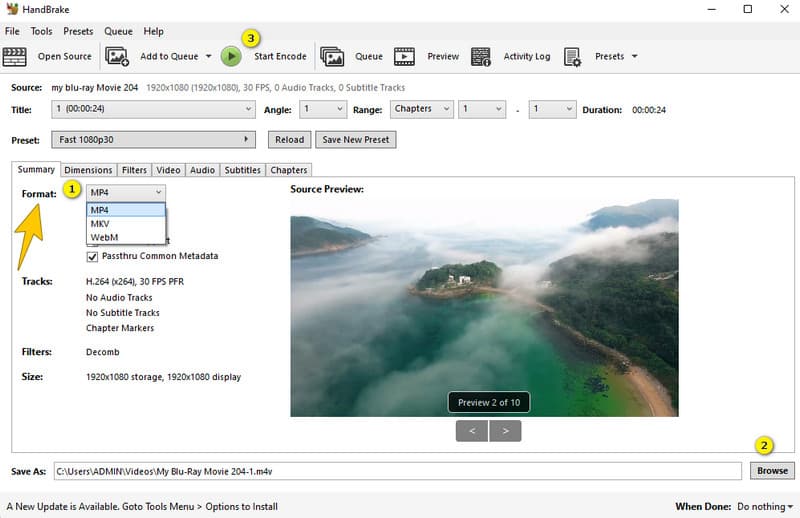
Bölüm 4. iMovie
Bu dönüştürme görevi için bir Mac kullanıyorsanız, iMovie sizin çözümünüz olmalıdır. iMovie, Mac'e önceden yüklenmiş basit ama güçlü bir video düzenleme yazılımıdır. Ayrıca, tüm Apple ekosistemi için özel bir video düzenleyici olduğundan MOV dosyalarınızı güçlü bir şekilde MP4 ve diğer video formatlarına dönüştürebilir. Ayrıca bunları birçok farklı cihaz ve uygulamada kullanabilirsiniz. Bu, herhangi bir uyumluluk sorunu olmadan videolarınızı paylaşmanızı ve keyfini çıkarmanızı kolaylaştırır.
Vurgulanan Özellikler:
- Video ve ses dosyaları için kapsamlı düzenleme araçlarına sahiptir.
- Apple Fotoğraflar entegrasyonu.
- Aralarından seçim yapabileceğiniz önceden tasarlanmış şablonlar ve temalar sunar.
- Bir arka plan ve ses parçası düzenleyiciyle birlikte gelir.
İçin en iyisi: Video düzenleme.
MOV'unuzu Mac'te MP4'e Dönüştürme
Aşama 1. Mac'inizde iMovie'yi başlattıktan sonra Dosya'yı ve ardından Yeni Film'i tıklayın.
Adım 2. MOV dosyanızı yükleyin ve ardından Paylaş düğmesine tıklayın.
Aşama 3. Bundan sonra Dosya sekmesine basın ve çıktı formatınız olarak MP4'ü seçin. Daha sonra Kaydet butonuna tıklayın.
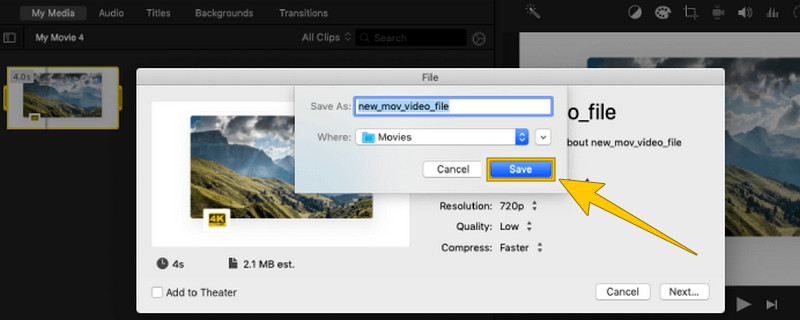
Bölüm 5. VLC Medya Oynatıcısı
MOV oynatmanızı oynatmak ve aynı anda dönüştürmek istiyorsanız VLC Media Player'ı seçin. Yarattığı tanınmış medya oynatıcı neredeyse her videoyu yönetebiliyor ve hatta oynattığı videoların formatını bile değiştirebiliyor. Özellikle MOV dosyalarını MP4 formatına dönüştürmek için mükemmel bir araç olarak öne çıkıyor. Ayrıca, bu dönüştürücü hızlıdır ve dönüştürme desteğiyle birinci sınıf kalite sağlar. 4K Gelişmiş donanım yardımını kullanarak videolar. Diğer yazılımlara benzer şekilde, VLC Media Player, MOV'u MP4'e dönüştürürken bile videolarınızın ayrıntılarına dalmanıza ve bunları tercihlerinize göre özelleştirmenize olanak tanır.
Vurgulanan Özellikler:
- Hızlı ve toplu dönüştürme işlemi.
- Açık kaynaklı dönüştürücü ve oynatıcı.
- Video çözünürlüğü değiştirici.
- Çoklu desteklenen video formatları.
İçin en iyisi: Çeşitli formatlarda medya oynatma.
Video Dönüştürmede VLC Nasıl Kullanılır
Aşama 1. VLC Media Player'ınızı açın ve doğrudan Medya > Dönüştür/Kaydet sekmesine tıklayın. Daha sonra MOV dosyanızı yüklemek için açılan pencerede + işaretine tıklayın.
Adım 2. Dönüştür/Kaydet düğmesine tıklayın ve bir sonraki pencerede Profil bölümüne gidin.
Aşama 3. Söz konusu bölümde Video- H.264 + MP3 (MP4) seçeneğini seçin. Ardından Başlat düğmesine basın.
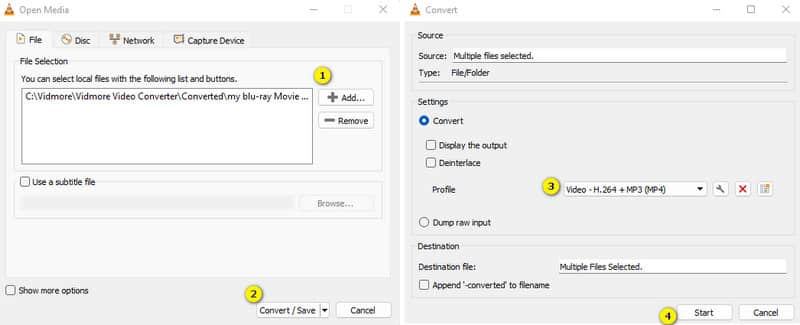
Bölüm 6. Çevrimiçi Ücretsiz Video Dönüştürücü
Güçlü ancak ücretsiz bir çevrimiçi video dönüştürücüye ihtiyacınız varsa, başka yere bakmayın Çevrimiçi Ücretsiz Video Dönüştürücü. Vidmore tarafından geliştirilen bu proaktif dönüştürücü, MOV'u zahmetsizce MP4'e ve diğer çeşitli formatlara dönüştürür. Hem Windows hem de Mac bilgisayarlardan erişilebilen, kullanımı hızlı, kullanıcı dostu bir web sitesidir. Farklı dosya türleri için önceden ayarlanmış ayarlarla hızlı bir şekilde çalışır. Ayrıca video kalitesi ve boyutu gibi ayrıntıları tercihlerinize uyacak şekilde özelleştirebilirsiniz. Özetle, bu web sitesi videolarınızı ve müziğinizi düzenlemek ve kişiselleştirmek için hızlı ve ücretsiz bir çözüm sunuyor.
Vurgulanan Özellikler:
- Toplu dönüştürme.
- Sonsuza kadar kullanmak ücretsiz.
- Hızlı ve güvenilir video dönüştürme.
- Güvenli ve virüs yok.
İçin en iyisi: Videoları ücretsiz olarak dönüştürme ve düzenleme.
Aşama 1. Resmi web sitesini ziyaret edin ve ilk olarak Başlatıcı.
Adım 2. Bittiğinde, düğmesine basın Dönüştürülecek Dosyaları Ekleyin MOV dosyalarını yüklemek için düğmesine basın.
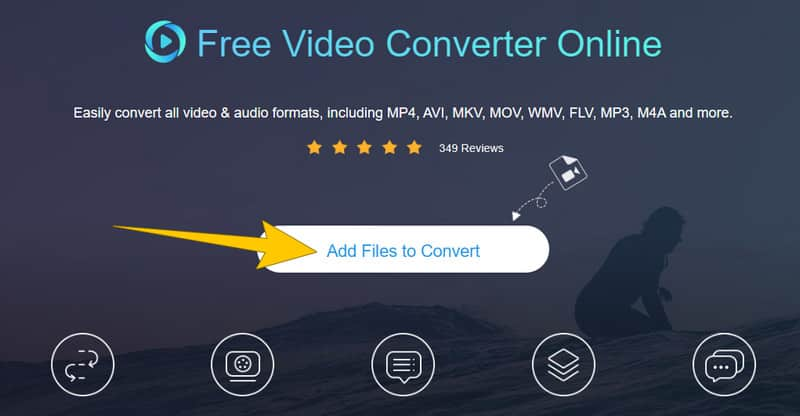
Aşama 3. Ana arayüze ulaştığınızda, MP4 çıktınız olarak. Daha sonra tuşuna basın Dönüştürmek Dönüşümü işlemek için düğmeye basın.

Bölüm 7. Bulut Dönüştürme
CloudConvert, dosyalarınızın biçimini kolayca değiştirmenize yardımcı olan başka bir çevrimiçi araçtır. Örneğin, bir .mov video dosyasını .mp4'e dönüştürebilir veya diğer dosya türlerini de ücretsiz ve basit bir şekilde dönüştürebilirsiniz. Ayrıca bu hizmet, videolar, resimler ve belgeler gibi medya dosyalarınızın formatını değiştirmek için kullanışlıdır. Ve önceki çevrimiçi dönüştürücüde olduğu gibi, onu kullanmak için herhangi bir ekstra yazılım indirmenize veya yüklemenize gerek yoktur.
Vurgulanan Özellikler:
- Toplu dönüştürmeyi verimli bir şekilde işleyin.
- Birçok farklı format desteklenmektedir.
- Bulut depolama entegrasyonu.
- Mükemmel bir çıktı için ayar seçenekleri.
İçin en iyisi: Çeşitli medya dosyaları ve belge dönüştürme.
Aşama 1. MOV dosyanızı yüklemek için resmi web sitesinde Dosya Seç düğmesini tıklayın.
Adım 2. Dönüştür bölümüne gidin ve MP4 çıktınız olarak.
Aşama 3. Bundan sonra, tıklayın Dönüştürmek İşlemi başlatmak için düğmesine basın. Çıktıyı sonra indirin.

Bölüm 8. MOV'dan MP4'e Dönüşüm hakkında SSS
MOV'dan MP4'e en iyi dönüştürücü nedir?
Tercihlerinize bağlıdır, ancak profesyonel benzeri bir dönüşüm arayan bir acemiyseniz, Vidmore Video Converter en iyisidir.
MP4 ve MOV arasındaki fark nedir?
MP4 ve MOV arasındaki temel fark dosya formatıdır. MP4 yaygın olarak desteklenen bir formattır, MOV ise kalite açısından daha iyidir.
MOV'u MP4'e dönüştürürsem kaliteyi kaybeder miyim?
Evet, MOV'u MP4'e dönüştürmek, aşağıdaki nedenlerden dolayı hafif bir kalite kaybına neden olabilir: video sıkıştırma. Ancak bu kaybın boyutu, dönüştürme aracına ve dönüştürme sırasında kullanılan ayarlara bağlıdır.
Sonuç
Bu makale, aşağıdakiler için en iyi video dönüştürücüleri içerir: MOV'dan MP4'e dönüştürmek. Yukarıdaki araçlardan birini kullanmayı seçerseniz, sorunsuz bir çıktı elde etmenin verdiği güvenle dönüştürme görevinizin keyfini çıkarın. Hala kararsızsanız, şiddetle tavsiye ettiğimiz şeyi uygulayın; o da Vidmore Video Converter'ı kullanmaktır.


